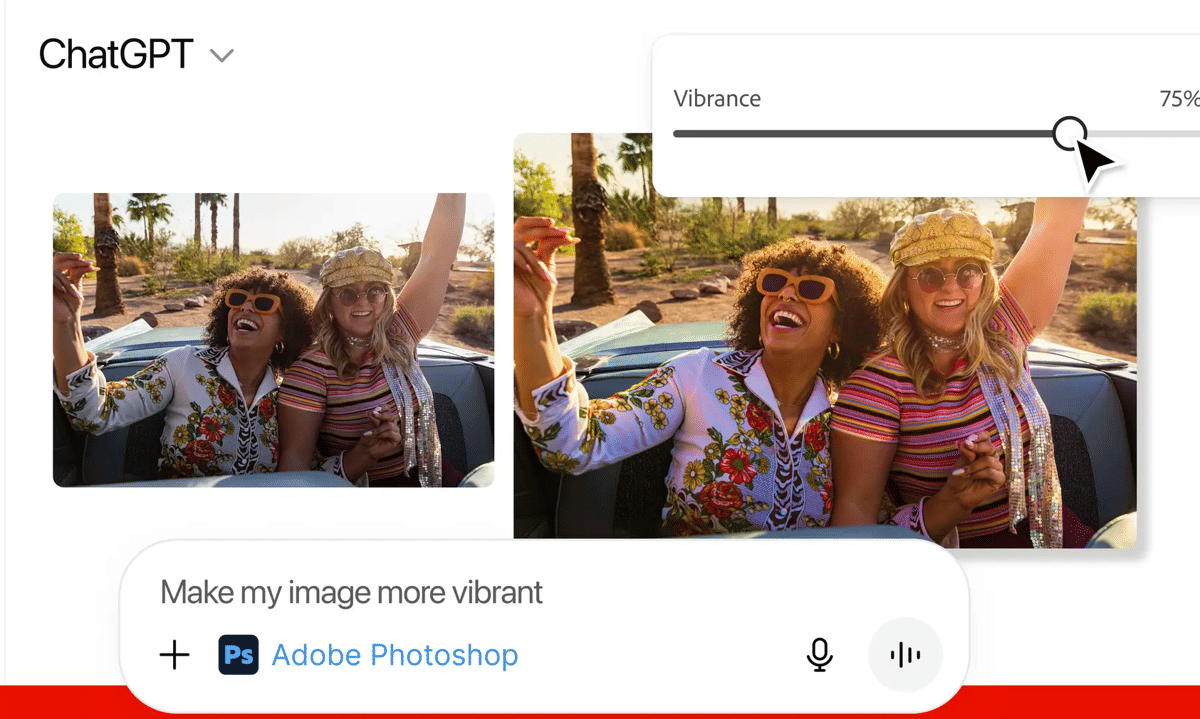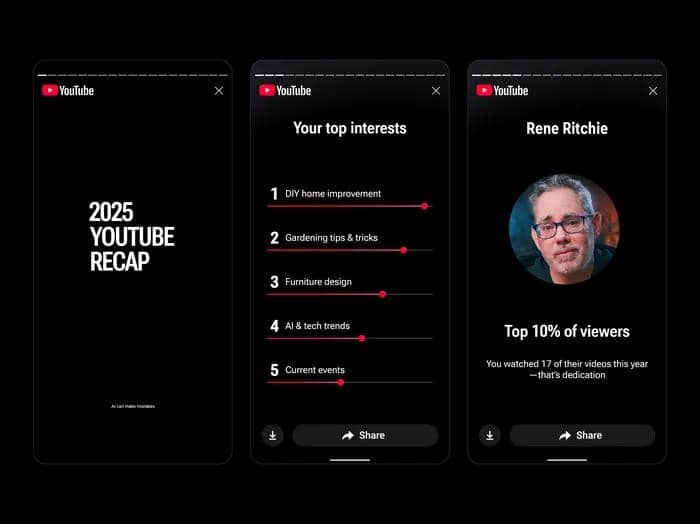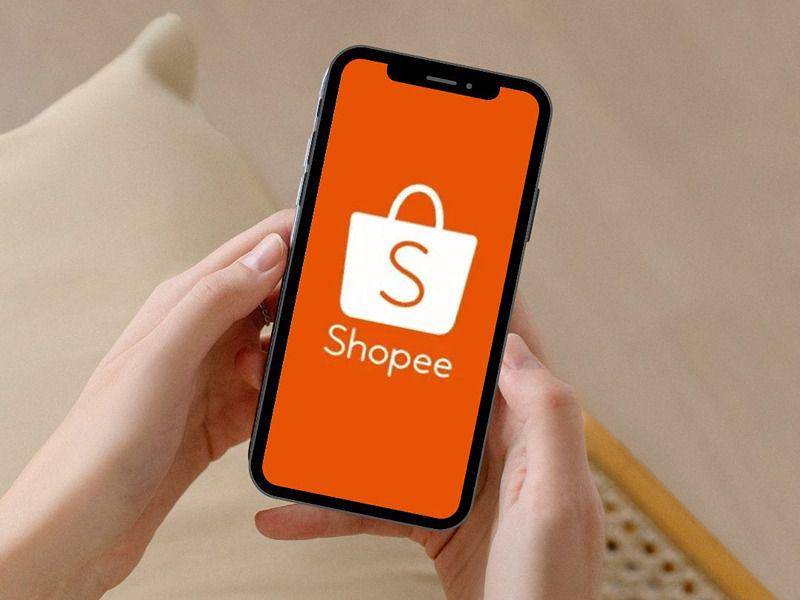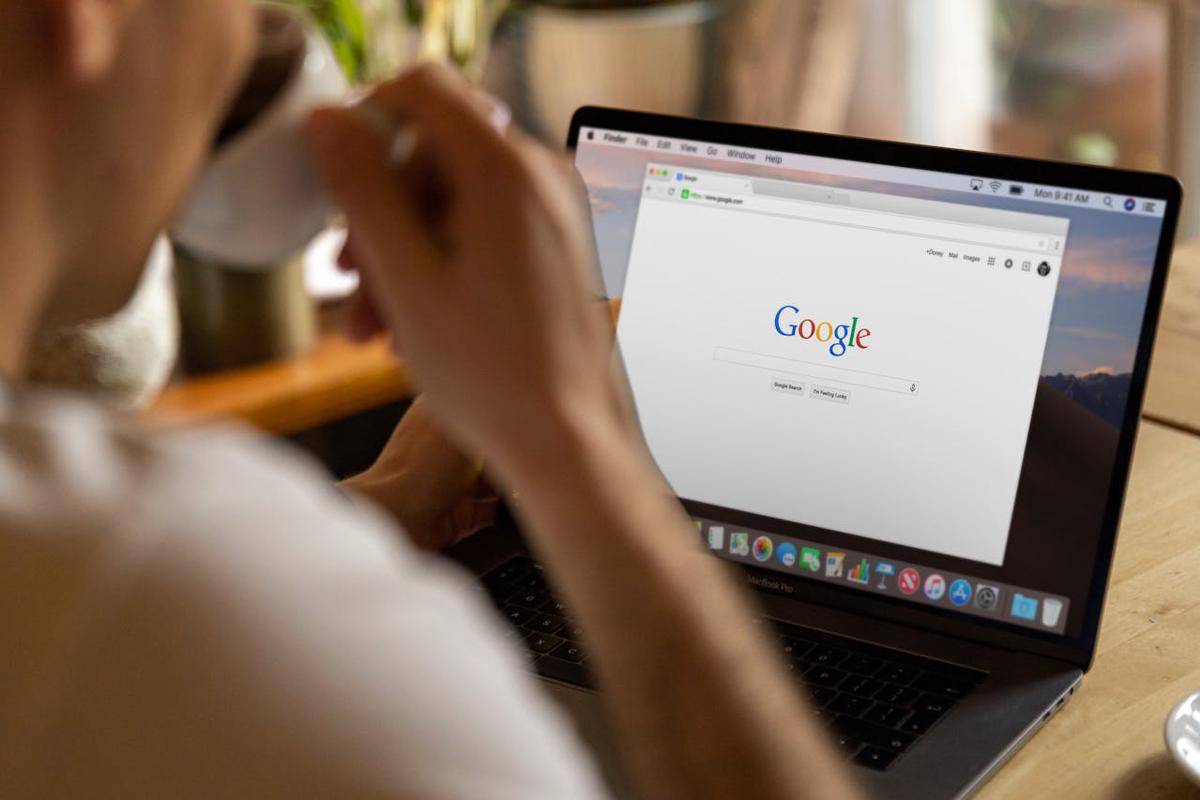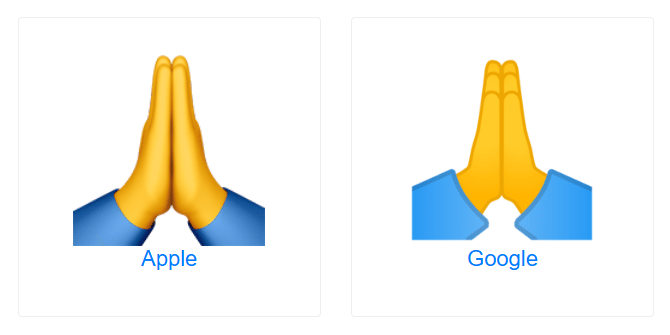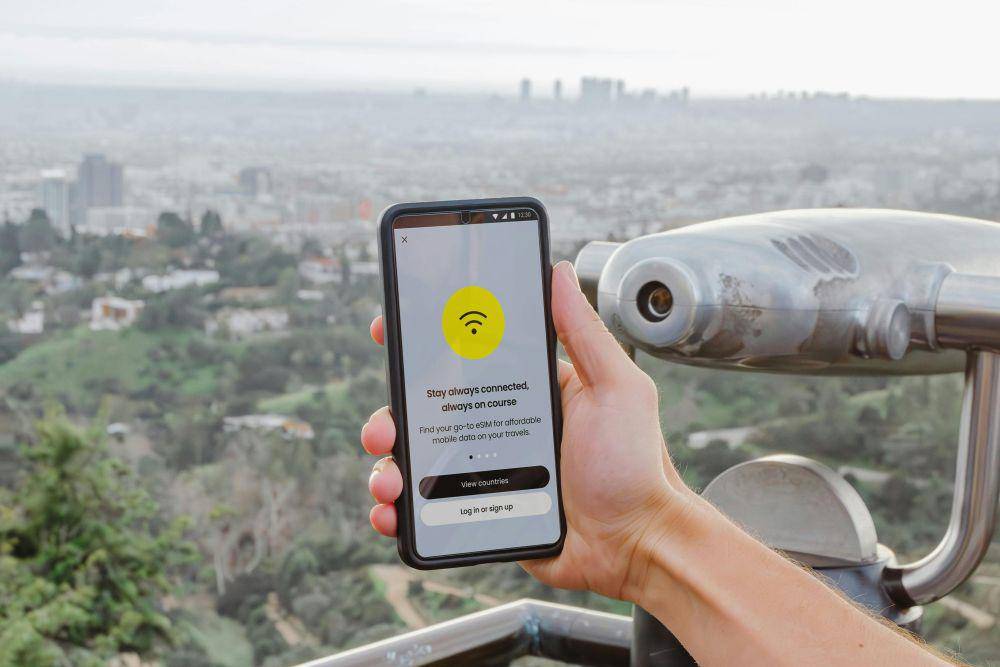Saat ingin tahu berapa banyak data numerik dalam sebuah tabel.
Memeriksa jumlah entri tanpa harus menghitung secara manual.
Menganalisis jumlah sampel dalam dataset sebelum melakukan perhitungan lebih lanjut.
8 Rumus Statistika di Excel, biar Mengolah Data makin Mudah

- Menghitung jumlah data dengan rumus COUNT
- Menemukan nilai yang sering muncul dengan rumus MODE
- Mencari nilai tengah dengan rumus MEDIAN
Mengolah data di Excel memang bisa jadi tantangan, apalagi kalau angkanya banyak dan harus dianalisis dengan benar. Untungnya, Excel punya banyak rumus statistika yang bisa bantu kamu menghitung lebih cepat dan akurat. Dengan memahami rumus-rumus ini, kamu gak perlu lagi repot hitung manual atau takut salah analisis.
Di sini ada delapan rumus statistika di Excel yang paling sering dipakai. Dari mencari rata-rata sampai memahami penyebaran data, semuanya bisa dihitung dalam hitungan detik. Yuk, simak biar kerjaan makin efisien dan gak salah hitung lagi!
1. Mengitung jumlah data dengan COUNT
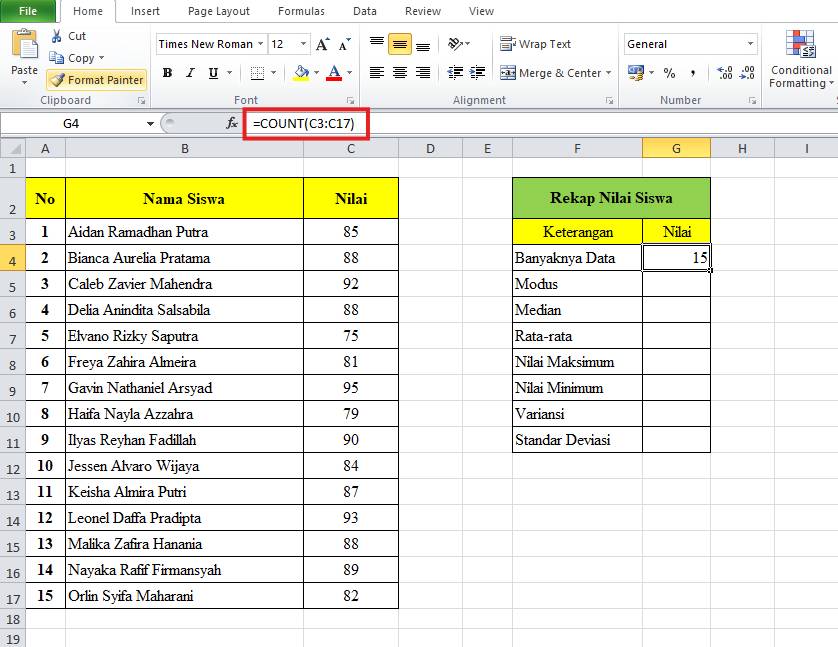
Kalau kamu penasaran ada berapa data dalam satu tabel, gak perlu ngitung manual satu per satu. Excel punya rumus COUNT yang bisa langsung kasih jawabannya. Rumus ini digunakan untuk menghitung banyaknya data numerik dalam suatu range, bukan menjumlahkan nilainya. Jadi, kalau mau tahu jumlah siswa yang memiliki nilai tanpa harus menghitung satu per satu, COUNT adalah jawabannya.
Kapan COUNT dipakai?
Cara menggunakan COUNT:
Pilih sel tempat hasil perhitungan akan muncul.
Ketik rumus berikut:
=COUNT(C3:C17)
Tekan Enter, dan jumlah data langsung muncul.
Di contoh ini, kita punya 15 data siswa dalam tabel nilai. Kebayang kan kalau datanya ratusan atau ribuan? Pakai COUNT, semuanya jadi instan tanpa ribet.
2. Menemukan nilai yang sering muncul dengan MODE
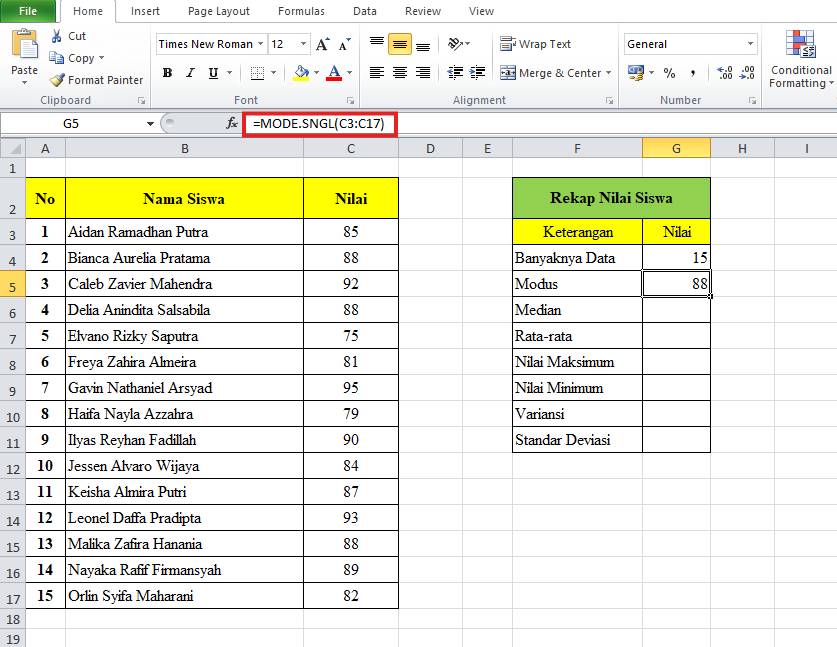
Pernah penasaran angka mana yang paling sering muncul dalam sekumpulan data? Nah, di Excel kamu bisa pakai rumus MODE buat cari tahu nilai yang paling sering muncul. Cocok banget buat analisis data, misalnya melihat nilai siswa yang paling sering didapat atau transaksi yang sering terjadi.
Cara menggunakan MODE:
Pilih sel tempat hasil perhitungan akan muncul.
Ketik rumus berikut:
=MODE.SNGL(C3:C17)
Tekan Enter, dan Excel langsung kasih tahu angka yang paling sering muncul.
Di contoh ini, nilai yang paling sering muncul adalah 88. Itu berarti ada beberapa siswa yang mendapatkan nilai ini lebih dari sekali.
Kapan MODE dipakai?
Mencari nilai yang paling sering muncul dalam sebuah data.
Menganalisis pola transaksi atau tren penjualan.
Menentukan kategori yang dominan dalam suatu dataset.
For Your Information! Kalau pakai Excel versi lama, bisa langsung pakai MODE(), tapi di Excel terbaru, Microsoft lebih menyarankan MODE.SNGL() karena lebih akurat dan stabil. Jadi, kalau butuh hasil dalam satu sel saja, pakai MODE.SNGL.
3. Mencari nilai tengah dengan MEDIAN
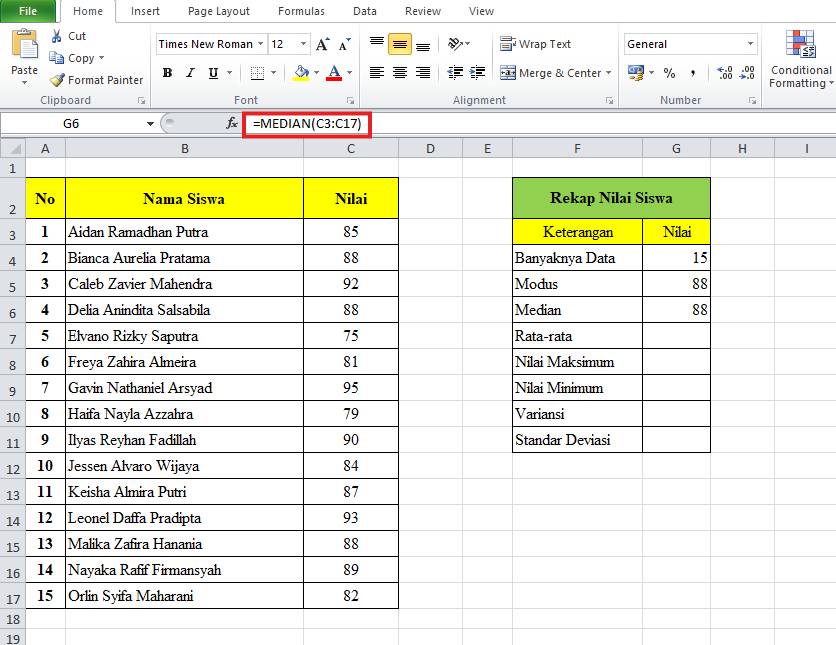
Median adalah nilai yang berada di tengah setelah data diurutkan dari yang terkecil hingga terbesar. Rumusnya di Excel gampang banget:
=MEDIAN(C3:C17)
Nah, fungsi ini akan mencari nilai tengah dari semua angka yang ada di kolom Nilai (C3:C17). Karena ada 15 data (jumlah ganjil), median langsung diambil dari angka yang ada di posisi tengah setelah data diurutkan dari yang terkecil hingga terbesar.
Dari tabel yang ada, hasil mediannya adalah 88, yang artinya setengah siswa punya nilai di bawah 88 dan setengahnya lagi di atas 88.
Kenapa Median penting?
Gak gampang terpengaruh angka ekstrem. Misal, ada nilai yang terlalu kecil atau besar banget, median tetap bisa kasih gambaran yang lebih stabil dibanding rata-rata.
Lebih adil buat analisis data. Kalau ada satu-dua nilai anomali, median tetap bisa kasih representasi yang lebih akurat.
Jadi, buat analisis data yang lebih adil dan gak bias, median adalah pilihan yang tepat!
4. Menghitung rata-rata nilai dengan Mean (Average)
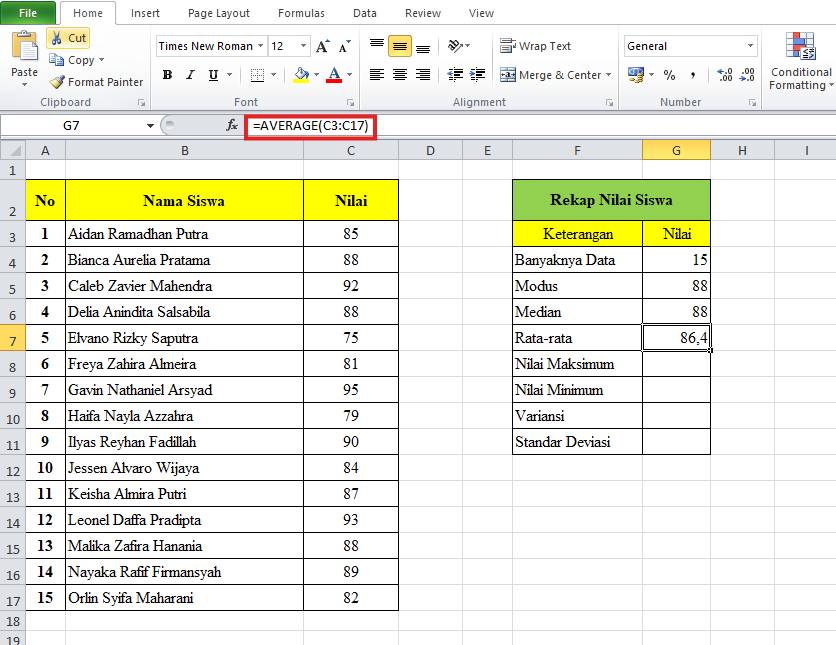
Kalau mau tahu nilai keseluruhan siswa secara umum, rata-rata (mean) jadi pilihan yang pas. Rumusnya di tabel ini adalah:
=AVERAGE(C3:C17)
Rumus ini akan menjumlahkan semua nilai lalu membaginya dengan jumlah data (15 siswa). Hasil akhirnya adalah 86,4.
Kenapa Mean itu penting?
Bisa kasih gambaran kasar seberapa tinggi atau rendah performa siswa secara umum.
Digunakan dalam berbagai analisis, misalnya menentukan standar kelulusan atau evaluasi kinerja.
Tapi hati-hati! Rata-rata bisa terpengaruh nilai ekstrem (terlalu tinggi atau terlalu rendah), jadi kadang kurang akurat kalau datanya banyak nilai outlier. Makanya, selain mean, sering dipakai median atau modus juga.
5. Menghitung nilai tertinggi dengan MAX
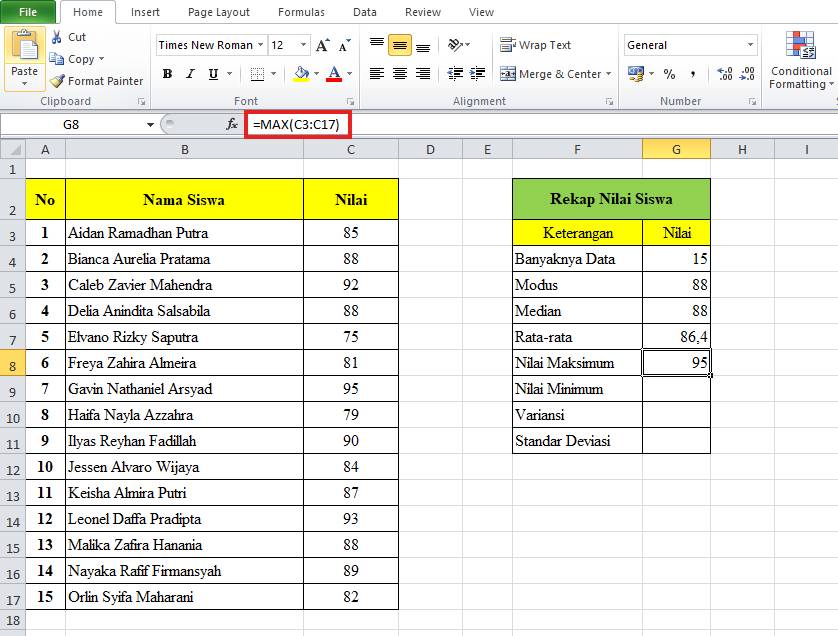
Kadang kamu butuh tahu nilai tertinggi dalam sekumpulan data, misalnya buat lihat siapa siswa dengan nilai paling tinggi atau berapa angka penjualan tertinggi. Nah, di Excel, caranya gampang banget pakai rumus:
=MAX(C3:C17)
Rumus ini akan mencari angka terbesar dalam rentang data C3 sampai C17. Dari tabel ini, hasilnya adalah 95, yang berarti ada siswa yang mendapat nilai tertinggi sebesar 95.
Kenapa MAX Itu Penting
Bisa langsung tahu siapa yang memiliki performa terbaik.
Berguna buat analisis, misalnya melihat puncak penjualan dalam periode tertentu.
Dipakai untuk menentukan batas tertinggi dalam perhitungan nilai atau gaji.
Praktis banget, kan? Kalau mau kebalikannya (nilai terkecil), tinggal pakai rumus =MIN(C3:C17) saja.
6. Menghitung nilai terendah dengan MIN
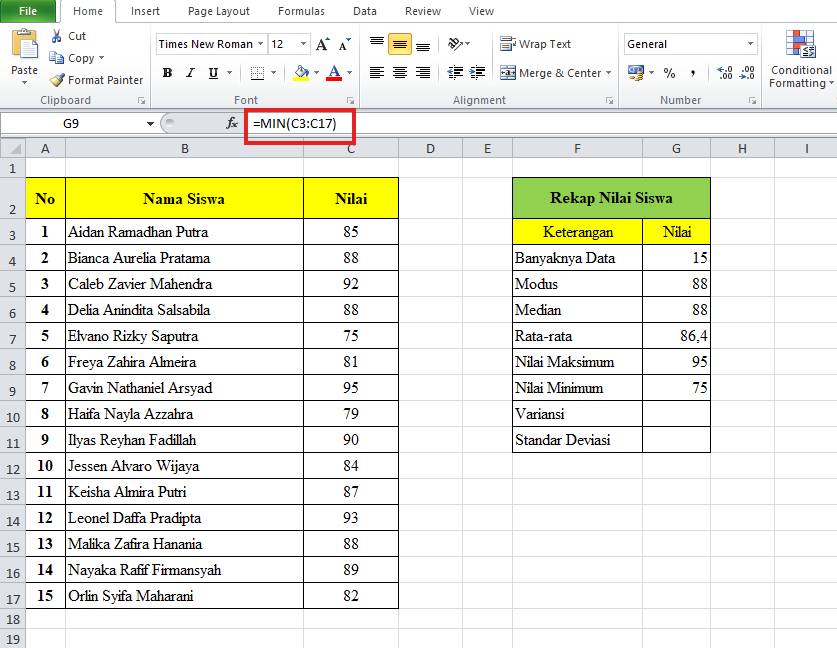
Selain nilai tertinggi, kamu juga pasti ingin tahu nilai terendah dalam sekumpulan data. Misalnya, mau cek siswa dengan nilai paling kecil atau penjualan terendah dalam periode tertentu. Di Excel, gampang banget pakai rumus:
=MIN(C3:C17)
Rumus ini akan mencari angka terkecil dalam rentang data C3 sampai C17. Dari tabel ini, hasilnya adalah 75, yang berarti ada siswa yang mendapat nilai paling rendah sebesar 75.
Kenapa MIN itu penting?
Bisa langsung tahu siapa yang punya performa paling rendah.
Berguna buat analisis, misalnya melihat penjualan paling rendah dalam bulan tertentu.
Bisa jadi patokan buat evaluasi dan peningkatan ke depannya.
Mengetahui nilai terendah itu penting banget buat evaluasi dan perbaikan. Dengan rumus MIN, kamu bisa cepat menemukan angka terkecil dalam data tanpa ribet. Baik untuk analisis performa, pencapaian, atau tren penurunan, rumus ini membantu kita mengambil langkah yang lebih tepat ke depannya.
7. Menghitung Varian sebagai ukuran keragaman data
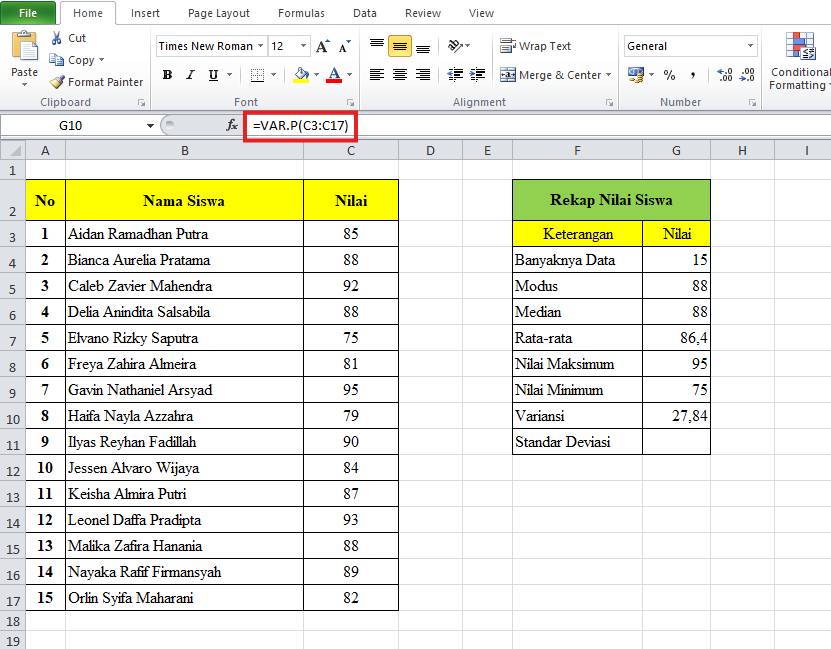
Variansi adalah salah satu cara buat mengukur seberapa jauh nilai-nilai dalam dataset menyebar dari rata-rata. Kalau nilainya besar, berarti datanya tersebar luas. Kalau kecil, berarti nilainya berkumpul di sekitar rata-rata.
Rumus yang dipakai:
=VAR.P(C3:C17)
Rumus ini dipakai karena kamu sedang menganalisis seluruh populasi (bukan sampel), sehingga menggunakan VAR.P (Population Variance).
Kenapa Variansi penting?
Bisa tahu seberapa seragam atau beragam nilai siswa.
Berguna buat analisis performa, misalnya melihat apakah skor ujian bervariasi jauh atau tidak.
Jadi dasar buat menghitung standar deviasi, yang sering dipakai dalam statistik dan analisis data.
Dalam contoh ini, hasil variansi adalah 27,84. Artinya, nilai siswa cukup tersebar, tapi kamu bisa memahami lebih dalam dengan standar deviasi di langkah berikutnya.
8. Mengukur sebaran nilai siswa dengan Standar Deviasi
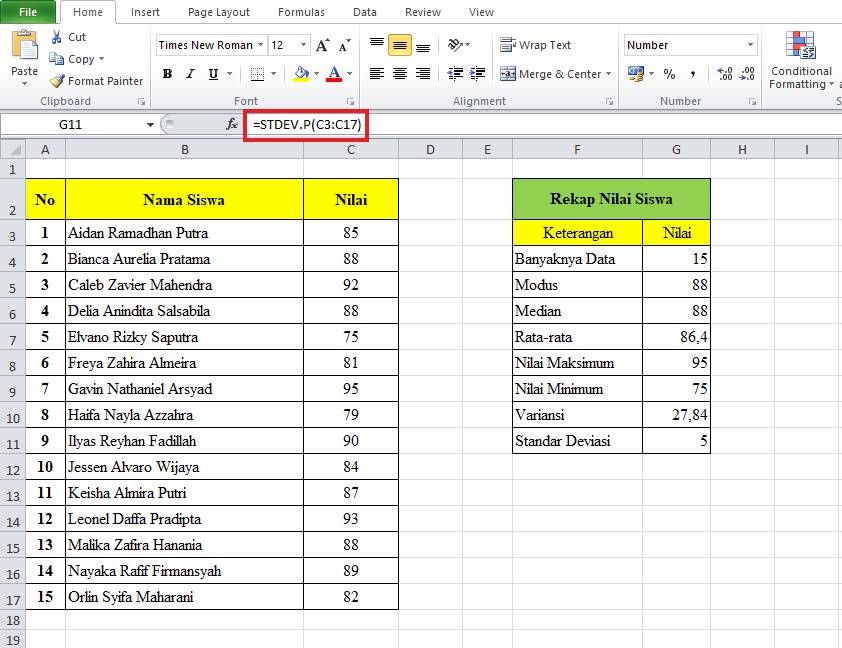
Setelah kamu menghitung variansi, sekarang lanjut ke standar deviasi. Standar deviasi adalah akar kuadrat dari variansi, yang menunjukkan seberapa jauh nilai-nilai dalam dataset menyimpang dari rata-rata dalam satuan aslinya.
Rumus yang dipakai:
=STDEV.P(C3:C17)
Rumus STDEV.P dipakai karena ini adalah data populasi, bukan sampel.
Kenapa Standar Deviasi penting?
Memudahkan kita membaca tingkat penyebaran data dibanding variansi.
Bisa membantu memahami apakah nilai-nilai siswa bervariasi atau cenderung mirip satu sama lain.
Semakin kecil standar deviasi, semakin seragam nilainya. Semakin besar, semakin beragam.
Dalam contoh ini, hasil standar deviasi adalah 5. Artinya, sebagian besar nilai siswa berada dalam selang 5 poin dari rata-rata (86,4).
Dari kumpulan rumus statistika di Excel ini, kamu bisa lihat bagaimana data tidak cuma kumpulan angka tapi juga bisa memberikan gambaran yang lebih jelas tentang suatu kondisi. Dengan memahami rata-rata, median, modus, variansi, dan standar deviasi, kita bisa menganalisis data dengan lebih akurat dan mengambil keputusan yang lebih tepat, baik dalam studi, pekerjaan, maupun kehidupan sehari-hari.